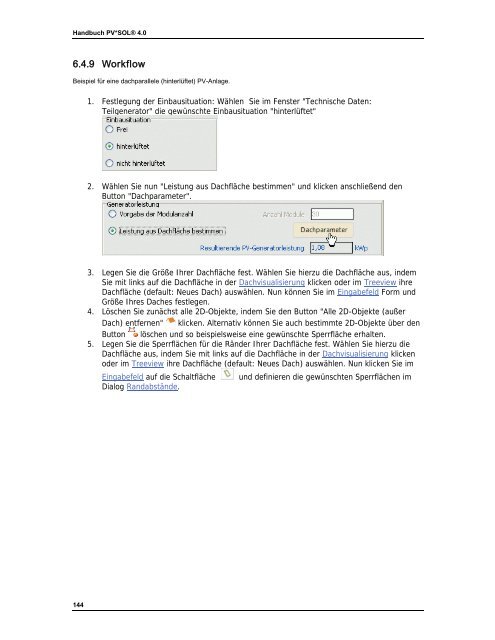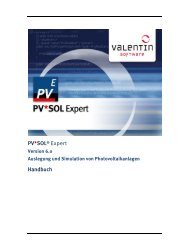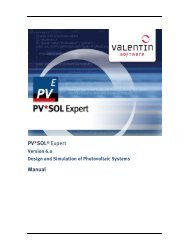- Seite 1 und 2:
Handbuch PV*SOL ® 4.0 Auslegung un
- Seite 3 und 4:
Inhaltsverzeichnis Wechselrichter N
- Seite 5:
Inhaltsverzeichnis Wirtschaftlichke
- Seite 8 und 9:
Handbuch PV*SOL® 4.0 1.2 Vorausset
- Seite 10 und 11:
Handbuch PV*SOL® 4.0 1.3.2 Program
- Seite 12 und 13:
Handbuch PV*SOL® 4.0 1.3.4 Freisch
- Seite 14 und 15:
Handbuch PV*SOL® 4.0 1. Gemäß §
- Seite 16 und 17:
Handbuch PV*SOL® 4.0 1.4 Benutzero
- Seite 18 und 19:
Handbuch PV*SOL® 4.0 Stimmen die P
- Seite 20 und 21:
Handbuch PV*SOL® 4.0 1.7 Dialog Da
- Seite 22 und 23:
Handbuch PV*SOL® 4.0 1.8 Simulatio
- Seite 24 und 25:
Handbuch PV*SOL® 4.0 18 Verbrauche
- Seite 26 und 27:
Handbuch PV*SOL® 4.0 Es wird die g
- Seite 28 und 29:
Handbuch PV*SOL® 4.0 Der Generator
- Seite 30 und 31:
Handbuch PV*SOL® 4.0 Bei Verwendun
- Seite 32 und 33:
Handbuch PV*SOL® 4.0 2.2 Datei 2.2
- Seite 34 und 35:
Handbuch PV*SOL® 4.0 2.2.3 Projekt
- Seite 36 und 37:
Handbuch PV*SOL® 4.0 2.2.5 Speiche
- Seite 38 und 39:
Handbuch PV*SOL® 4.0 2.3 Verbrauch
- Seite 40 und 41:
Handbuch PV*SOL® 4.0 2.3.3 Arbeits
- Seite 42 und 43:
Handbuch PV*SOL® 4.0 2.3.5 Einzelv
- Seite 44 und 45:
Handbuch PV*SOL® 4.0 Die Anzahl de
- Seite 46 und 47:
Handbuch PV*SOL® 4.0 siehe Arbeits
- Seite 48 und 49:
Handbuch PV*SOL® 4.0 2.3.9 Einzelv
- Seite 50 und 51:
Handbuch PV*SOL® 4.0 2.3.11 Rabatt
- Seite 52 und 53:
Handbuch PV*SOL® 4.0 2.3.12 Rabatt
- Seite 54 und 55:
Handbuch PV*SOL® 4.0 2.3.14 Dialog
- Seite 56 und 57:
Handbuch PV*SOL® 4.0 2.3.16 Tarifz
- Seite 58 und 59:
Handbuch PV*SOL® 4.0 2.3.18 Lastpr
- Seite 60 und 61:
Handbuch PV*SOL® 4.0 2.4 Menüpunk
- Seite 62 und 63:
Handbuch PV*SOL® 4.0 2.6 Menüpunk
- Seite 64 und 65:
Handbuch PV*SOL® 4.0 2.7.2 PV-Modu
- Seite 66 und 67:
Handbuch PV*SOL® 4.0 Leistung, die
- Seite 68 und 69:
Handbuch PV*SOL® 4.0 2.7.3 Wechsel
- Seite 70 und 71:
Handbuch PV*SOL® 4.0 Wg(EU) = 0,03
- Seite 72 und 73:
Handbuch PV*SOL® 4.0 2.7.5 Dialog
- Seite 74 und 75:
Handbuch PV*SOL® 4.0 2.7.7 MPP- Tr
- Seite 76 und 77:
Handbuch PV*SOL® 4.0 2.7.9 Einzelv
- Seite 78 und 79:
Handbuch PV*SOL® 4.0 2.7.11 Einspe
- Seite 80 und 81:
Handbuch PV*SOL® 4.0 2.7.13 Kredit
- Seite 82 und 83:
Handbuch PV*SOL® 4.0 2.9 Optionen
- Seite 84 und 85:
Handbuch PV*SOL® 4.0 78 Einzel- ve
- Seite 86 und 87:
Handbuch PV*SOL® 4.0 2.9.3.2 Tempe
- Seite 88 und 89:
Handbuch PV*SOL® 4.0 Folgende Übe
- Seite 90 und 91:
Handbuch PV*SOL® 4.0 Überprüfung
- Seite 92 und 93:
Handbuch PV*SOL® 4.0 2.9.3.4 Über
- Seite 94 und 95:
Handbuch PV*SOL® 4.0 2.10 Randbedi
- Seite 96 und 97:
Handbuch PV*SOL® 4.0 2.10.3 Schads
- Seite 98 und 99:
3 Grafik 3.1 Grafik Mit Hilfe der G
- Seite 100 und 101: Handbuch PV*SOL® 4.0 3.3 Formatier
- Seite 102 und 103: Handbuch PV*SOL® 4.0 3.5 Formatier
- Seite 104 und 105: Handbuch PV*SOL® 4.0 3.7 Grafik in
- Seite 106 und 107: 4 Ergebnisse 4.1 Menüpunkt Ergebni
- Seite 108 und 109: Handbuch PV*SOL® 4.0 4.3 Energien
- Seite 110 und 111: Handbuch PV*SOL® 4.0 4.5 Strombezu
- Seite 112 und 113: Handbuch PV*SOL® 4.0 4.6 Schadstof
- Seite 114 und 115: Handbuch PV*SOL® 4.0 4.7.2 Ausfüh
- Seite 116 und 117: Handbuch PV*SOL® 4.0 4.7.4 Dialog
- Seite 118 und 119: Handbuch PV*SOL® 4.0 4.8 Auswahl f
- Seite 120 und 121: Handbuch PV*SOL® 4.0 4.8.2 Variant
- Seite 122 und 123: Handbuch PV*SOL® 4.0 5.2 Kurzausle
- Seite 124 und 125: 6 Technische Daten 6.1 Technische D
- Seite 126 und 127: Handbuch PV*SOL® 4.0 6.2.2 PV-Gene
- Seite 128 und 129: Handbuch PV*SOL® 4.0 6.2.3 Insel-W
- Seite 130 und 131: Handbuch PV*SOL® 4.0 6.2.5 Ladereg
- Seite 132 und 133: Handbuch PV*SOL® 4.0 6.3 Technisch
- Seite 134 und 135: Handbuch PV*SOL® 4.0 Der Aufstellw
- Seite 136 und 137: Handbuch PV*SOL® 4.0 6.4 Dachansic
- Seite 138 und 139: Handbuch PV*SOL® 4.0 6.4.3 Dachvis
- Seite 140 und 141: Handbuch PV*SOL® 4.0 6.4.5 Eingabe
- Seite 142 und 143: Handbuch PV*SOL® 4.0 Bei Anwahl ei
- Seite 144 und 145: Handbuch PV*SOL® 4.0 6.4.7 Neues 2
- Seite 146 und 147: Handbuch PV*SOL® 4.0 6.4.7.3 Neue
- Seite 148 und 149: Handbuch PV*SOL® 4.0 6.4.8 Modulbe
- Seite 152 und 153: Handbuch PV*SOL® 4.0 146 7. Um ein
- Seite 154 und 155: Handbuch PV*SOL® 4.0 6.6 Einbauart
- Seite 156 und 157: Handbuch PV*SOL® 4.0 6.8 Modul-Tei
- Seite 158 und 159: Handbuch PV*SOL® 4.0 6.10 Rechenmo
- Seite 160 und 161: 7 Wetterdateien 7.1 Wetterdateien H
- Seite 162 und 163: Handbuch PV*SOL® 4.0 7.3 Wetterdat
- Seite 164 und 165: Handbuch PV*SOL® 4.0 Natürlich k
- Seite 166 und 167: Handbuch PV*SOL® 4.0 8.3 Neuzeichn
- Seite 168 und 169: 9 Wirtschaftlichkeitsberechnung 9.1
- Seite 170 und 171: Handbuch PV*SOL® 4.0 9.3 Kapitalwe
- Seite 172 und 173: Handbuch PV*SOL® 4.0 9.5 Stromgest
- Seite 174 und 175: Handbuch PV*SOL® 4.0 168 • Cash
- Seite 176 und 177: Handbuch PV*SOL® 4.0 9.7.2 Wirtsch
- Seite 178 und 179: Handbuch PV*SOL® 4.0 9.7.4 Wirtsch
- Seite 180 und 181: Handbuch PV*SOL® 4.0 9.8 Wirtschaf
- Seite 182 und 183: Handbuch PV*SOL® 4.0 9.8.3 Allg. P
- Seite 184 und 185: Handbuch PV*SOL® 4.0 9.8.5 Investi
- Seite 186 und 187: Handbuch PV*SOL® 4.0 9.8.7 Betrieb
- Seite 188 und 189: Handbuch PV*SOL® 4.0 9.8.9 Verbrau
- Seite 190 und 191: Handbuch PV*SOL® 4.0 9.8.11 Kredit
- Seite 192 und 193: Handbuch PV*SOL® 4.0 9.8.12 Steuer
- Seite 194 und 195: Handbuch PV*SOL® 4.0 9.8.14 Grafik
- Seite 196 und 197: Handbuch PV*SOL® 4.0 9.8.16 Berich
- Seite 198 und 199: Handbuch PV*SOL® 4.0 10.2 Berechnu
- Seite 200 und 201:
Handbuch PV*SOL® 4.0 • durch Abw
- Seite 202 und 203:
Handbuch PV*SOL® 4.0 10.4 Berechnu
- Seite 204 und 205:
Handbuch PV*SOL® 4.0 10.4.3 Dynami
- Seite 206 und 207:
Handbuch PV*SOL® 4.0 10.5 Berechnu
- Seite 208 und 209:
Handbuch PV*SOL® 4.0 10.7 Berechnu
- Seite 211 und 212:
11 Index 205
- Seite 213 und 214:
M Meldungen .......................